Elk apparaat zoals bijvoorbeeld een iPhone dat verbinding maakt met een WiFi-netwerk moet zichzelf aan het netwerk identificeren met behulp van een uniek netwerkadres. Deze unieke identificatiecode, bekend als het MAC-adres (Media Access Control) helpt netwerkbeheerders bij het traceren of profileren van de netwerkactiviteit en locatie van elke gebruiker.
Hoewel u zich meestal geen zorgen hoeft te maken over het MAC-adres van uw apparaat, zijn er momenten dat u het MAC-adres van uw iPhone moet weten. Dit kan bijvoorbeeld handig zijn als u de iPhone dient u identificeren op netwerken waar men gebruik maakt van controle op het MAC-adres alvorens er een netwerkverbinding kan worden gemaakt. U dient dan de iPhone te identificeren tegen de router om een internetverbinding te kunnen opzetten.
Het MAC-adres is een uniek 17-cijferig teken dat dient als hardware-identificatie op de netwerkinterfacecontroller (NIC)-kaart van uw apparaat.
Meld u dan aan voor onze nieuwsbrief.
De unieke identifier wordt toegekend door de fabrikant van het apparaat en is permanent aan uw apparaat verbonden. Dit maakt communicatie tussen apparaten binnen een lokaal netwerk mogelijk om een verbinding tot stand te brengen.
Het MAC-adres van uw apparaat wordt soms verward met het IP-adres, hoewel beide worden gebruikt om uw apparaat op het internet te identificeren, maar er zijn enkele belangrijke verschillen.
MAC-adressen worden permanent door de fabrikant van het apparaat toegewezen om uw apparaat van anderen te onderscheiden en zijn ontworpen om niet te worden gewijzigd. IP-adressen behandelen de logische routeerbare verbinding van uw apparaten en netwerken, en kunnen veranderen op basis van locatie.
Het MAC-adres van uw apparaat wordt binnen uw lokale netwerk gebruikt, terwijl het IP-adres over de hele wereld kan worden gebruikt om netwerkapparaten te identificeren.
Nu een beetje weet wat een MAC-adres is, is het tijd om uit te leggen hoe een MAC-adres kan worden opgezocht op een iPhone.
Mac adres opzoeken op een iPhone
Op een iPhone binnen het iOS besturingssysteem wordt een MAC-adres nergens genoemd. Apple beschrijft een MAC-adres als een Wi-Fi adres. Beide betekenen hetzelfde.
Open de iPhone. Tik op Instellingen. Tik daarna op Info. Navigeer een stukje naar beneden totdat u het Wifi-adres ziet. Het Wifi-adres is het MAC-adres van de iPhone.
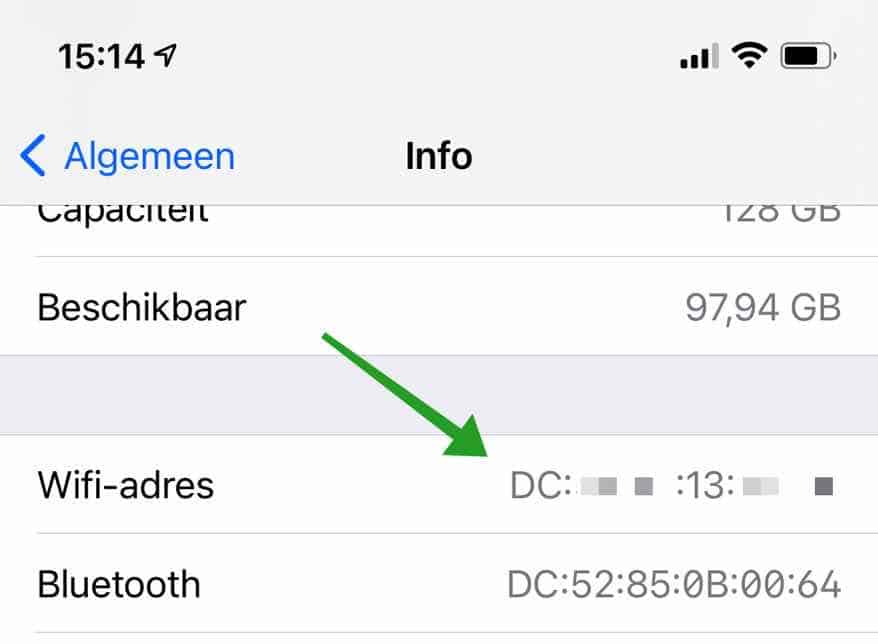
In het verleden was het mogelijk om apps van derden toegang te geven tot het Wifi-adres (MAC-adres) van uw iPhone. Dit is echter door Apple geblokkeerd. Het is dus ook niet meer mogelijk om het MAC-adres van iPhone te wijzigen met behulp van apps.
Ik hoop u hiermee geholpen te hebben. Bedankt voor het lezen!

Help mee
Mijn computertips zijn gratis en bedoeld om andere mensen te helpen. Door deze pc-tip te delen op een website of social media, helpt u mij meer mensen te bereiken.Overzicht met computertips
Bekijk ook mijn uitgebreide overzicht met praktische computertips, overzichtelijk gesorteerd per categorie.Computerhulp nodig?
Loopt u vast met uw pc, laptop of software? Stel uw vraag op ons computerforum en krijg gratis computerhulp van ervaren leden en experts.